Naredbe spomenute u ovom članku pokrenute su na sustavu Debian 10 Buster, ali se mogu lako replicirati na većini Linux distribucija.
Za dohvaćanje svih informacija o hardveru koristit ćemo Debianov naredbeni redak, Terminal. Aplikaciju Terminal možete otvoriti unosom ključnih riječi 'Terminal' u pretraživanje Pokretača aplikacija na sljedeći način:
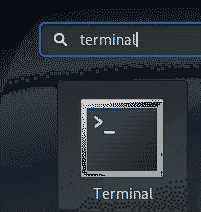
Upotrijebite tipku Super / Windows za pristup Pokretaču aplikacija.
Dohvaćanje osnovnih podataka o sustavu putem naredbe Uname
Naredba uname, kratica za unix naziv, u Linuxu se koristi za ispis podataka o operativnom sustavu i hardveru putem naredbenog retka. Evo sintakse naredbe uname:
$ uname [opcije] ..Korištenjem različitih sklopki opcija s naredbom možete odabrati ispis svih ili nekih specifičnih podataka o vašem sustavu.
Zadano ponašanje naredbe uname
Kada koristite naredbu uname bez ikakvog prekidača, ona ispisuje naziv Linux jezgre pokrenut u vašem sustavu. Evo kako biste koristili naredbu:
$ uname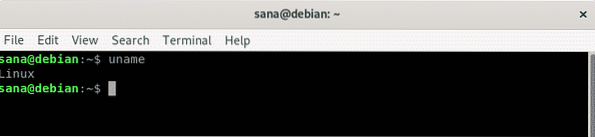
Možete vidjeti kako naredba uname ispisuje moje ime kernela, a to je Linux.
Ispis naziva jezgre kroz uname
Sada, ako posebno želite da naredba uname ispiše naziv jezgre, možete koristiti prekidač -s s naredbom kako slijedi:
$ uname -s
Moramo upotrijebiti opciju -s u scenariju u kojem želimo ispisati ime jezgre zajedno s nekim drugim informacijama pomoću više od jedne sklopke.
Ispis izdanja jezgre kroz uname
Ako želite da naredba uname ispiše izdanje kernela koje koristite, možete upotrijebiti prekidač -r s naredbom kako slijedi:
$ uname -r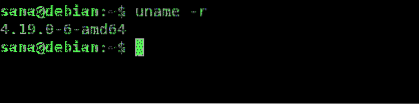
Možete vidjeti kako izlaz ispisuje broj izdanja Linux kernela koji radim.
Ispis verzije jezgre kroz uname
Ako želite da naredba uname ispiše verziju jezgre koju koristite, v možete koristiti v prekidač s naredbom kako slijedi:
$ uname -v
Možete vidjeti kako izlaz ispisuje broj verzije Linux jezgre koju radim.
Naziv hardvera stroja za ispis kroz uname
Korištenje prekidača -m s naredbom uname ispisuje ime hardvera vašeg stroja.
To vam omogućuje da znate hardversku arhitekturu vašeg sustava.
$ uname -m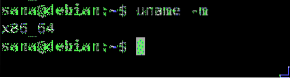
Ako x86_64 vidite kao izlaz, koristite 64-bitni stroj. Izlaz i686 ukazuje na to da koristite 32-bitnu arhitekturu.
Ispis naziva hosta mrežnog čvora putem uname
Korištenje prekidača -n s naredbom uname ispisuje ime čvora / ime hosta vašeg sustava. Ime hosta identifikacija je koju sustav koristi za komunikaciju na mreži.
$ uname -n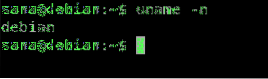
Izlaz naredbe uname s prekidačem -n isti je kao i naredba 'hostname'.
Tip procesora za ispis kroz uname
Za ispis vrste procesora možete koristiti naredbu uname kako slijedi sa prekidačem -p:
$ uname -p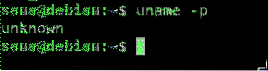
Gornja naredba nije dala valjani izlaz na mom Debianu, ali daje točne informacije o Ubuntuu.
Ispis hardverske platforme putem uname-a
Naredba uname s prekidačem -i koristi se za ispis hardverske platforme na kojoj se nalazite.
$ uname -i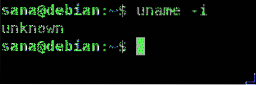
Gornja naredba također nije dala valjani izlaz na mom Debianu, ali daje točne informacije o Ubuntuu.
Ispis naziva operativnog sustava putem uname
Naredba uname s prekidačem -o ispisuje ime operativnog sustava koji koristite.
$ uname -o
Rezultat ove naredbe je GNU / Linux na svim Linux distribucijama.
Ispis svih gore navedenih podataka putem uname-a
Ako želite da naredba uname ispiše sve gore spomenute podatke, naredbu možete naravno koristiti sa svim prekidačima. Jednostavan je način, međutim, korištenje samo prekidača -a s naredbom uname kako slijedi:
$ uname -a
Možete vidjeti kako izlaz prikazuje sve informacije koje smo gore ispisali, jednu po jednu.
Dohvatite detaljne informacije o hardveru
U ovom ćemo odjeljku objasniti još neke naredbe putem kojih možete ispisati cjelovitu sliku svojih hardverskih specifikacija, kao i pojedinih hardverskih komponenata.
Dohvaćanje slike hardvera putem naredbe lshw
Lshw, kratica za popis hardvera, uslužni je program naredbenog retka koji se koristi za ispis podataka o hardverskim komponentama vašeg sustava. Dohvaća podatke kao što su vrsta i brzina procesora, diskovi, memorija, brzina sabirnice, firmware, predmemorija itd. Iz datoteka / proc. Ako u vašem sustavu ovaj program nije instaliran prema zadanim postavkama, možete ga instalirati putem sljedeće naredbe kao administrator:
$ sudo apt-get instalacija lshwZatim možete preuzeti detaljno izvješće o hardveru putem sljedeće naredbe:
$ sudo lshwPokretanje naredbe kao sudo daje vam pristup povjerljivim informacijama o sustavu.
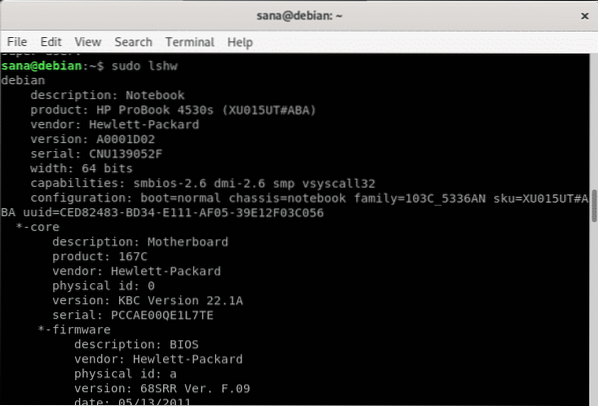
Ako tražite sažetak gornjih podataka, možete ih dobiti putem sljedeće upotrebe lshw:
$ sudo lshw -kratko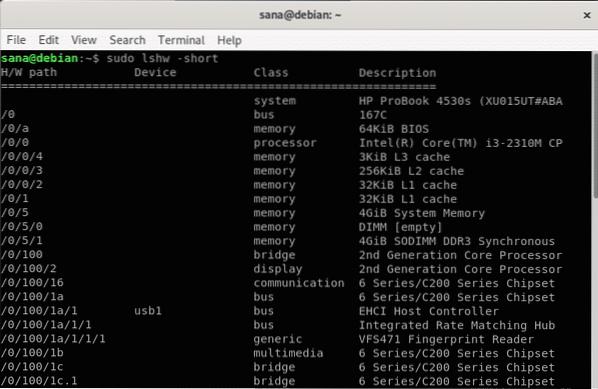
Možete vidjeti kako naredba ispisuje bolje čitljiv hardverski profil u stupcu.
Izlaz naredbe lshw možete ispisati u html datoteku za dijeljenje ili za kasniju upotrebu.
Pokrenite sljedeću naredbu kao sudo da biste to učinili:
$ sudo lshw -html> naziv datoteke.htmlHtml se prema zadanim postavkama sprema u matičnu mapu trenutnog korisnika i ovako izgleda:
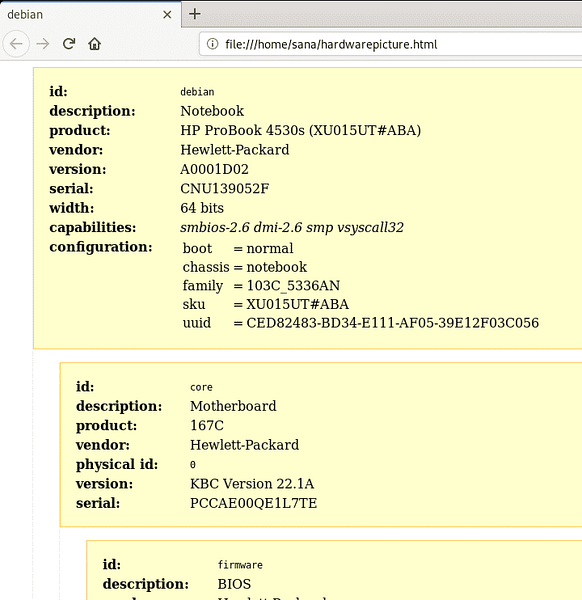
Dohvaćanje podataka o procesoru putem lscpu
Naredba lscpu dohvaća detaljne podatke o procesoru iz datoteka / proc / cpuinfo i sysfs. To je točna naredba koju ćete koristiti:
$ lscpu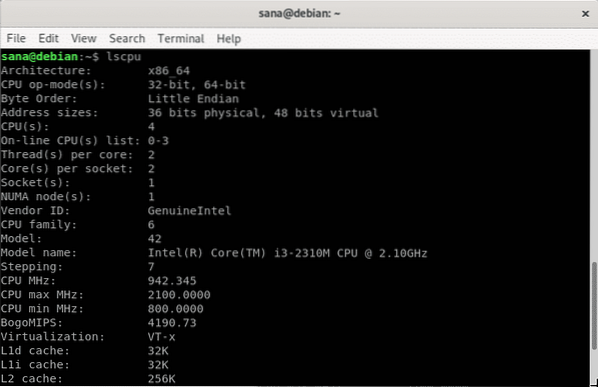
Dohvaćanje podataka o bloku uređaja putem lsblk
Naredba lsblk dohvaća detaljne podatke o blokovskim uređajima kao što su vaši tvrdi diskovi, flash pogoni i njihove particije. To je točna naredba koju ćete koristiti:
$ lsblkZa još više informacija možete upotrijebiti sljedeću naredbu:
$ lsblk -a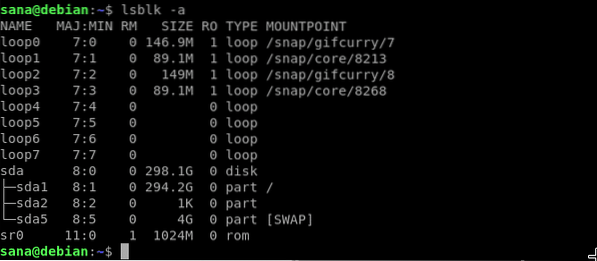
Dohvaćanje podataka o USB kontrolerima putem lsusb-a
Naredba lsusb dohvaća i ispisuje detaljne podatke o USB kontrolerima zajedno s povezanim hardverom. To je točna naredba koju ćete koristiti:
$ lsusb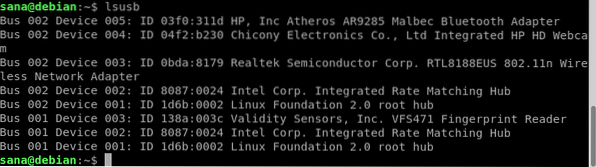
Za još više informacija možete upotrijebiti sljedeću naredbu:
$ lsusb -vEvo nekih drugih naredbi pomoću kojih možete dobiti informacije o određenoj vrsti uređaja:
| Naredba | Informacija |
| $ lspci | Dohvatite informacije o PCI uređajima povezanim s vašim sustavom |
| $ lsscsi | Dohvatite informacije o SCSI uređajima povezanim s vašim sustavom |
| $ hdparm [lokacija_na uređaju] | Dohvatite informacije o SATA uređajima povezanim s vašim sustavom. Na primjer, upotrijebite naredbu $ hdparm / dev / sda1 za informacije o sda 1 |
To je bilo sve što ste trebali znati o ispisu svih ili određenih podataka o sustavu i hardveru na vašem Linuxu.
 Phenquestions
Phenquestions


